搭建Ubuntu環境
在嵌入式開發中,很多開發者習慣于使用Windows進行代碼的編輯,比如使用Windows的Visual Studio Code進行OpenHarmony代碼的開發。但當前階段,大部分的開發板源碼還不支持在Windows環境下進行編譯,如Hi3861、Hi3516系列開發板。因此,建議使用Ubuntu的編譯環境對源碼進行編譯。
在以上的設備開發場景中,可以搭建一套Windows+Ubuntu混合開發的環境,其中使用Windows平臺的DevEco Device Tool可視化界面進行相關操作,通過遠程連接的方式對接Ubuntu下的DevEco Device Tool(可以不安裝Visual Studio Code),然后對Ubuntu下的源碼進行開發、編譯、燒錄等操作。
本章節介紹開發所需Ubuntu環境的搭建方法。
說明: 如果沒有Ubuntu系統,可在Windows系統中通過虛擬機方式搭建Ubuntu系統,具體請參考[Ubuntu系統安裝指導]。Ubuntu系統安裝完成后,請根據指導完成[Ubuntu基礎環境配置],然后再根據本章節進行DevEco Device Tool工具的安裝。
系統要求
- Ubuntu系統要求:Ubuntu18.04~21.10版本。推薦使用20.04版本,內存16GB及以上,硬盤100GB及以上。
- Ubuntu系統的用戶名不能包含中文字符。
- 建議Ubuntu和Windows系統上安裝的DevEco Device Tool為最新版本,且版本號需相同。
 說明: 下面以3.1 Release版本的IDE進行說明,不同版本的IDE在支持的特性和操作上略有差別,具體情況可參考[該工具的使用指南]
說明: 下面以3.1 Release版本的IDE進行說明,不同版本的IDE在支持的特性和操作上略有差別,具體情況可參考[該工具的使用指南]
操作步驟
HarmonyOS與OpenHarmony鴻蒙文檔籽料:mau123789是v直接拿

- 將Ubuntu Shell環境修改為bash。
執行如下命令,確認輸出結果為bash。如果輸出結果不是bash,請根據子步驟2,將Ubuntu shell修改為bash。
ls -l /bin/sh
打開終端工具,執行如下命令,輸入密碼,然后選擇 No ,將Ubuntu shell由dash修改為bash。
sudo dpkg-reconfigure dash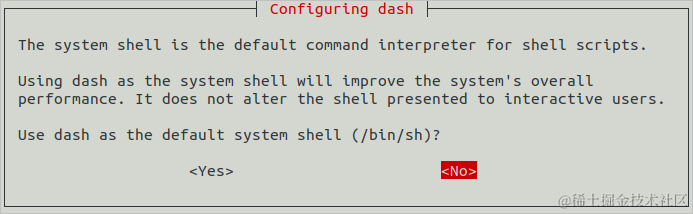
- 下載[DevEco Device Tool]最新Linux版本軟件包。
- 解壓DevEco Device Tool軟件包并對解壓后的文件夾進行賦權。
- 進入DevEco Device Tool軟件包目錄,執行如下命令解壓軟件包,其中devicetool-linux-tool-{Version}.zip為軟件包名稱,請根據實際進行修改。
unzip devicetool-linux-tool-{Version}.zip - 進入解壓后的文件夾,執行如下命令,賦予安裝文件可執行權限,其中devicetool-linux-tool-{Version}.sh請根據實際進行修改。
chmod u+x devicetool-linux-tool-{Version}.sh
- 進入DevEco Device Tool軟件包目錄,執行如下命令解壓軟件包,其中devicetool-linux-tool-{Version}.zip為軟件包名稱,請根據實際進行修改。
- 執行如下命令,安裝DevEco Device Tool,其中devicetool-linux-tool-{Version}.sh請根據實際進行修改。
sudo ./devicetool-linux-tool-{Version}.sh - 在用戶協議和隱私聲明簽署界面,請詳細閱讀用戶協議和隱私聲明,需簽署同意用戶協議和隱私聲明才能進行下一步的安裝,可通過鍵盤的上下按鍵進行選擇。
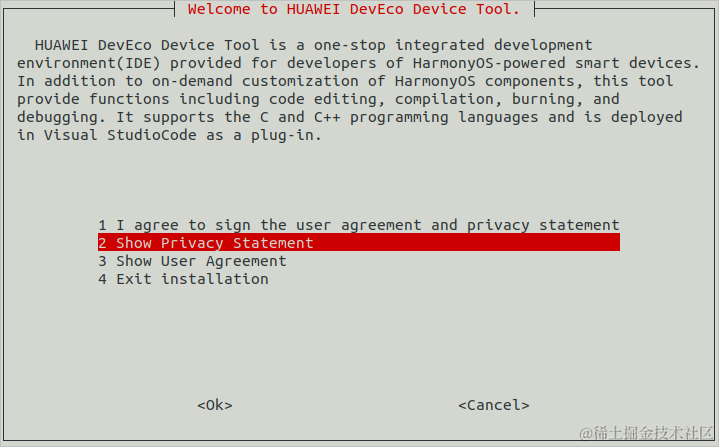
安裝完成后,當界面輸出“DevEco Device Tool successfully installed.”時,表示DevEco Device Tool安裝成功。
審核編輯 黃宇
-
Ubuntu
+關注
關注
5文章
566瀏覽量
30034 -
鴻蒙
+關注
關注
57文章
2392瀏覽量
43055 -
HarmonyOS
+關注
關注
79文章
1982瀏覽量
30579 -
OpenHarmony
+關注
關注
25文章
3747瀏覽量
16586
發布評論請先 登錄
相關推薦
【HiSpark系列】第1~2章 鴻蒙系統介紹 和 編譯環境搭建 持續更新
一種簡單的OpenHarmony開發環境搭建
【鴻蒙IPC開發板開發板體驗】 開發環境搭建
OpenHarmony入門攻略:環境搭建
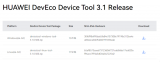
瑞芯微RK3566鴻蒙開發板Ubuntu虛擬機環境搭建教程,觸覺智能Purple Pi OH主板

瑞芯微RK3566鴻蒙開發板Ubuntu虛擬機環境搭建教程,觸覺智能Purple Pi OH主板





 鴻蒙OpenHarmony【搭建Ubuntu環境】
鴻蒙OpenHarmony【搭建Ubuntu環境】

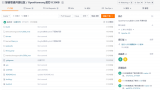
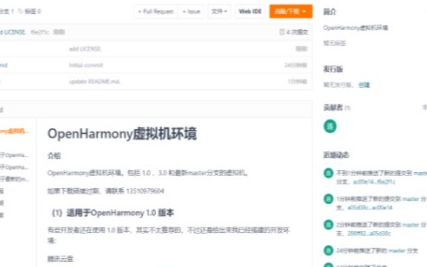













評論